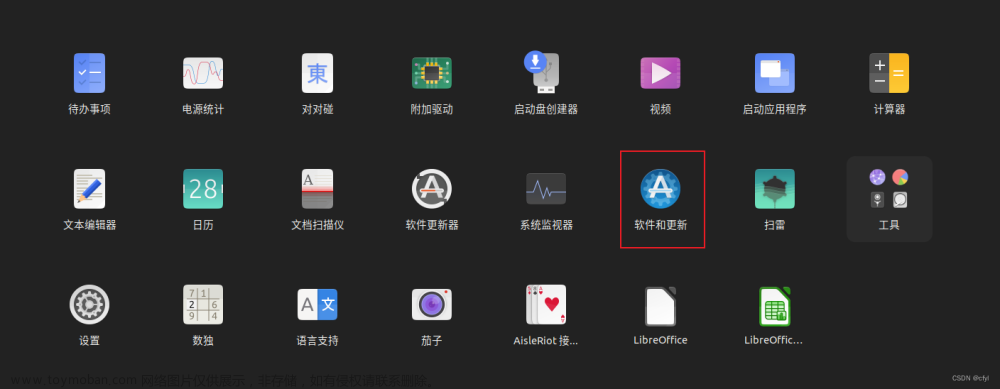Ubuntu配置Python环境
1. 更新系统包列表:
sudo apt update
2. 安装Python和pip。Ubuntu 20.04和更高版本默认已安装Python 3。您可以通过运行以下命令检查Python和pip的版本:
python3 --version
pip3 --version
如果Python或pip没有安装,您可以使用以下命令安装:
sudo apt install python3 python3-pip
3. 使用pip安装所需的Python库。在虚拟环境中,使用pip安装您需要的库,例如numpy、pandas和matplotlib:
pip install numpy pandas matplotlib
4. 安装Geany:
sudo apt install geany
5. 在安装完成后,您可以在应用程序菜单中找到Geany,或者从终端启动Geany:
geany
6. 确保Python和pip位于PATH环境变量中。在大多数Ubuntu系统中,它们已经位于PATH中。您可以通过运行以下命令检查它们是否在PATH中:
echo $PATH
如果您看到类似/usr/bin的路径(这是Python和pip通常位于的地方),那么它们应该已经在PATH中。
7. 如果Python和pip不在PATH中,您需要将它们添加到PATH。首先,找到它们的安装路径:
which python3
which pip3
8. 打开终端,然后使用文本编辑器(如nano)打开~/.bash_profile文件。如果该文件不存在,将创建一个新文件:
touch ~/.bash_profile
open ~/.bash_profile
9. 在文件末尾添加以下内容,以确保正确设置Python和pip路径。请确保将<path_to_python>和<path_to_pip>替换为实际的Python和pip可执行文件路径:
export PATH="<path_to_python>:<path_to_pip>:$PATH"
例如,如果Python和pip的路径分别是/usr/bin/python3和/usr/bin/pip3,则添加:文章来源:https://www.toymoban.com/news/detail-534634.html
export PATH="/usr/bin/python3:/usr/bin/pip3:$PATH"
10. 保存并关闭文件
11. 要使更改立即生效,重新加载~/.bash_profile:
source ~/.bash_profile
现在,您已经在~/.bash_profile文件中配置了Python环境。这将确保Python和pip在您的用户会话中全局可用。请注意,这意味着您将在系统级别安装和管理Python库,这可能会导致依赖关系冲突。虚拟环境仍然是解决此问题的最佳方法。文章来源地址https://www.toymoban.com/news/detail-534634.html
到了这里,关于Ubuntu配置Python环境的文章就介绍完了。如果您还想了解更多内容,请在右上角搜索TOY模板网以前的文章或继续浏览下面的相关文章,希望大家以后多多支持TOY模板网!